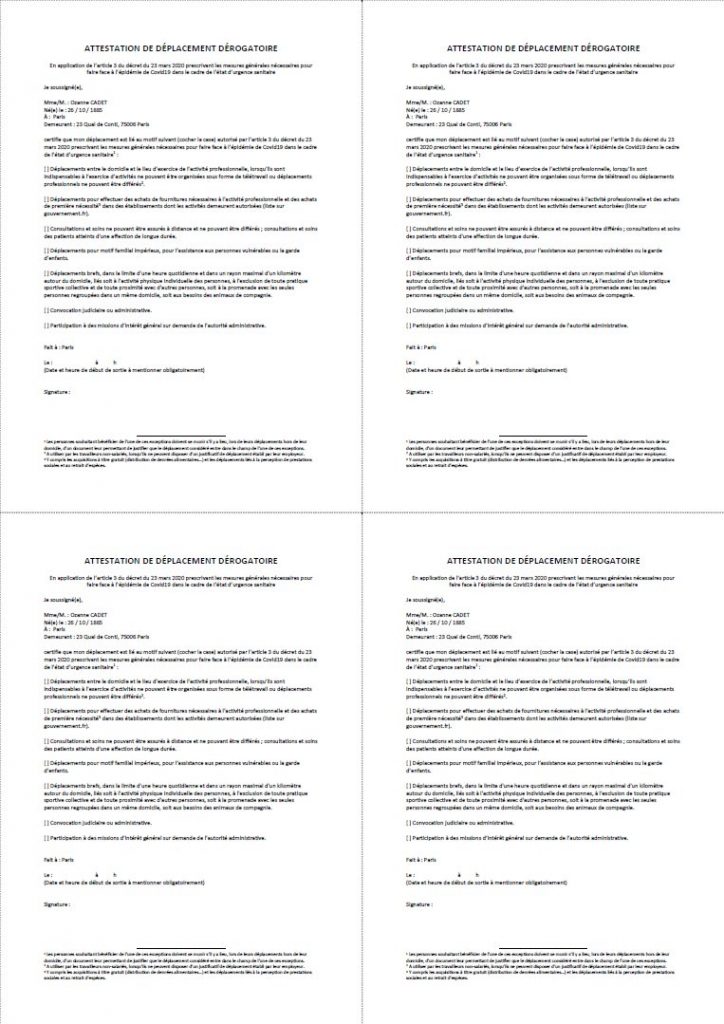Découvrez dans ce tutoriel comme générer très simplement une page de 4 justificatifs de déplacement pré-remplies pendant le confinement du au Covid-19. Cette astuce vous permettra non seulement de gagner du temps au quotidien mais aussi d’arrêter de gâcher trop de papier.
J’ai créé ce tuto lorsque j’ai entendu le gouvernement annoncer la sortie d’une attestation dématérialisée sur Smartphone. Ce qui semble être en apparence une bonne nouvelle qui va simplifier la vie de nombreux français est en réalité une bonne occasion de se prendre des amendes abusives.
Et j’ai entendu effectivement sur un plateau TV qu’étant donné que les contrôles sont compliqués et laborieux à appliquer l’application permettra d’identifier plus facilement les petits malins qui ne respectent pas scrupuleusement certaines règles.
Alors oui j’entend les rabat joies me dire que la loi c’est la loi et qu’il faut la respecter. Oui copain.
Actuellement si je permet à mes enfants de faire 30 minutes de trottinette dans la rue le matin et 40 minutes de vélo dans la rue l’après midi en faisant deux attestations dans la journée je suis hors la loi. Avec mes formulaires papiers je passe sous les radars.
Vous l’aurez compris avec l’application les 2 attestations sont tracées, en cas de contrôle l’agent de police saura que c’est ma deuxième sortie et pour un dépassement de 10 minutes j’écoperai d’une amende de 200€.
Alors papier ou appli 😉
Commencez par télécharger la dernière version du justificatif de déplacement dérogatoire ou du justificatif de déplacement professionnel au format Microsoft Word (.DOCX)
Pour gagner du temps pensez à pré-remplir les informations qui ne varient pas.
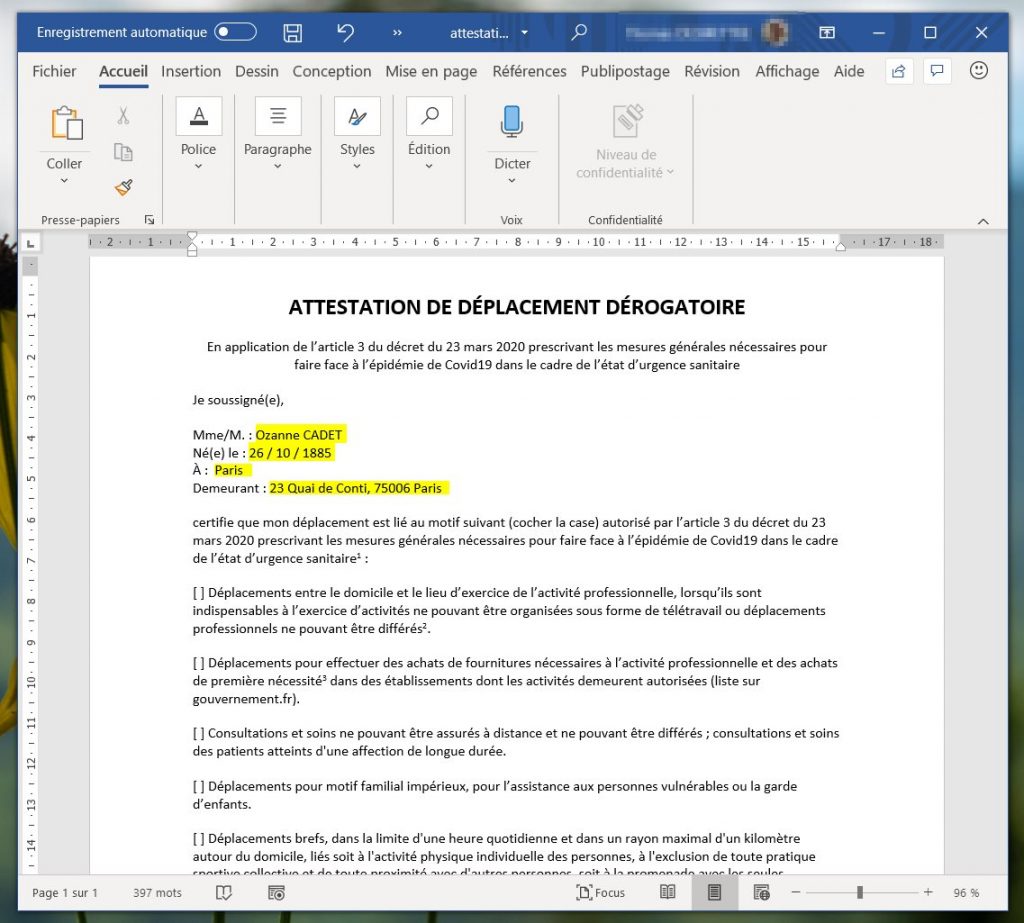
Cliquez sur Fichier / Imprimer. Sélectionnez votre imprimante et plus judicieusement Microsoft Print to PDF afin de générer un fichier .PDF de votre Template pour une réutilisation plus simple. Sélectionnez 4 pages par feuille et dans le champ Pages entrez la séquence 1;1;1;1. Cela signifie que la feuille va contenir 4 fois la page 1.
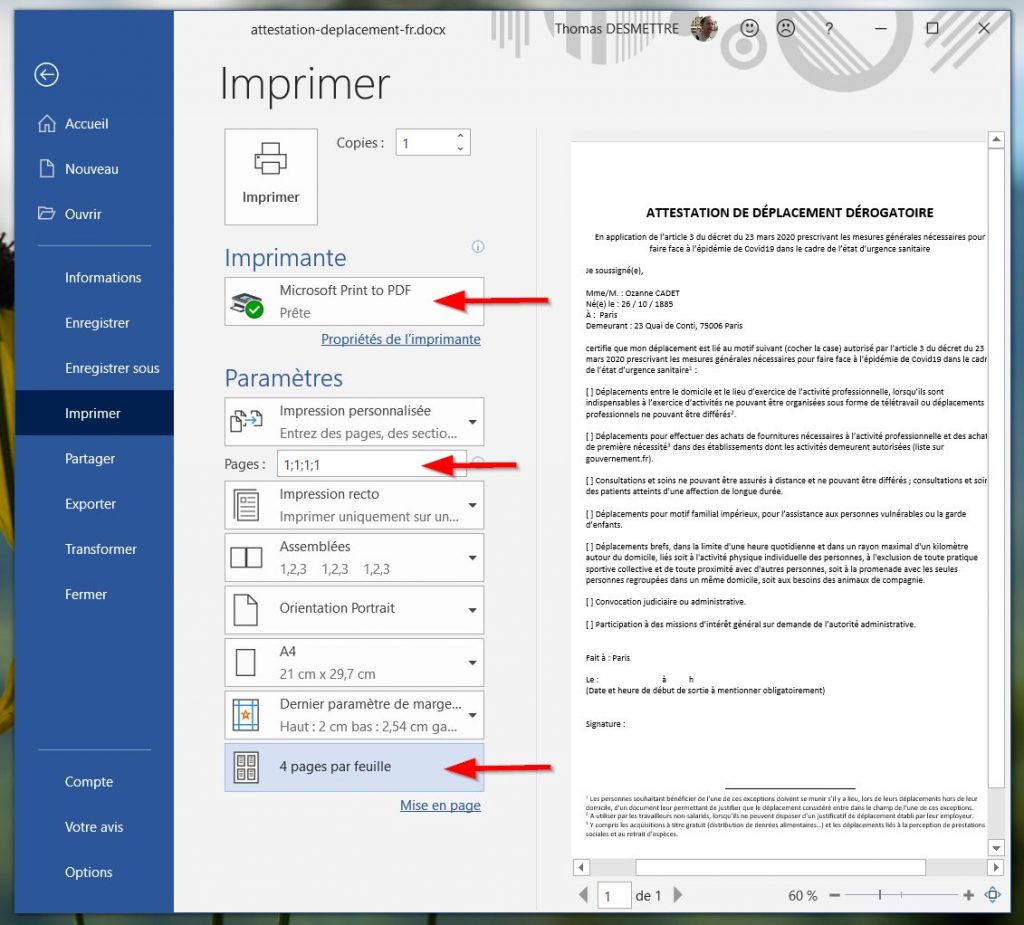
Sélectionnez ensuite Mise en page.
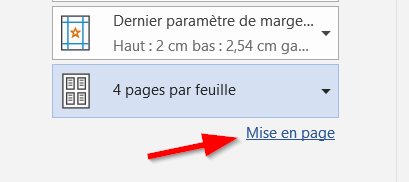
Dans l’onglet Mise en page sélectionnez la rubrique Bordures.
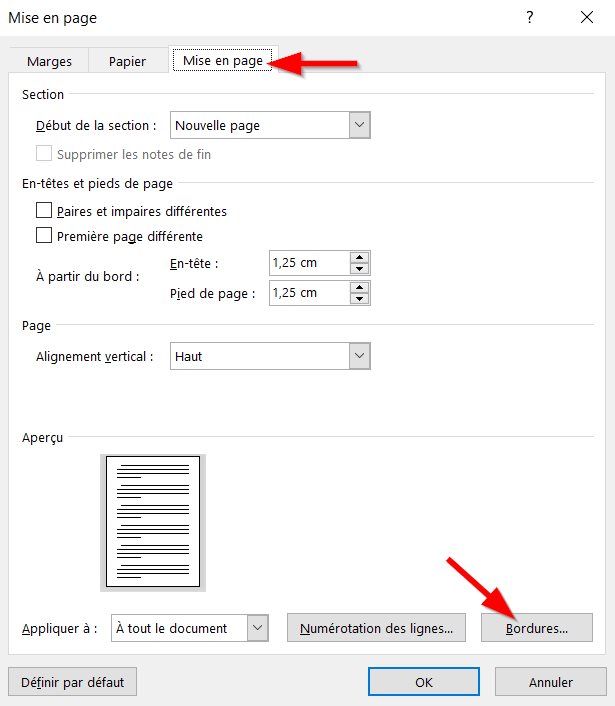
Dans l’onglet Bordure de la page sélectionnez un encadrement de type pointillé. Avant de sortir de la page rendez-vous dans les options afin de modifier les marges des bordures de page.
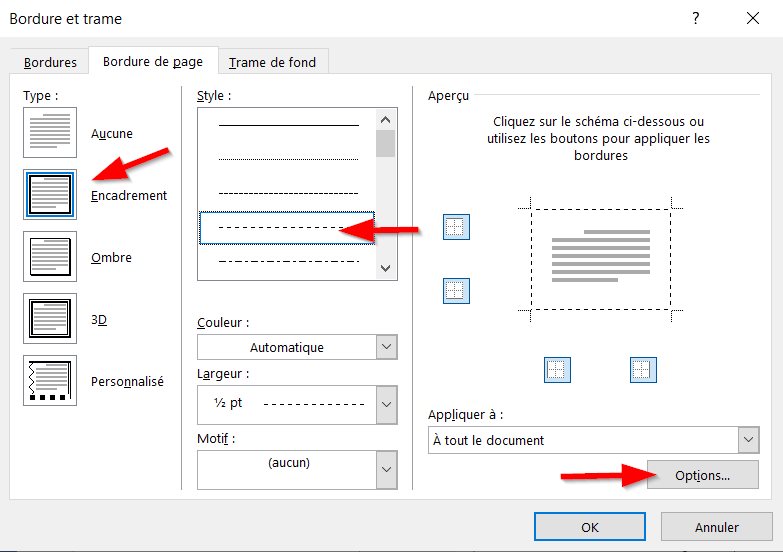
Positionnez toutes les marges à 0 puis OK.
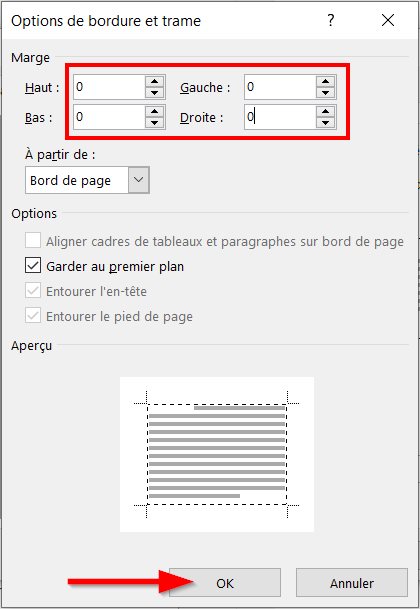
Imprimez votre document dans un PDF de préférence pour éviter d’avoir à répéter cette opération dès que vous souhaitez sortir des formulaires. Ou sinon imprimez suffisamment d’exemplaire pour la semaine.
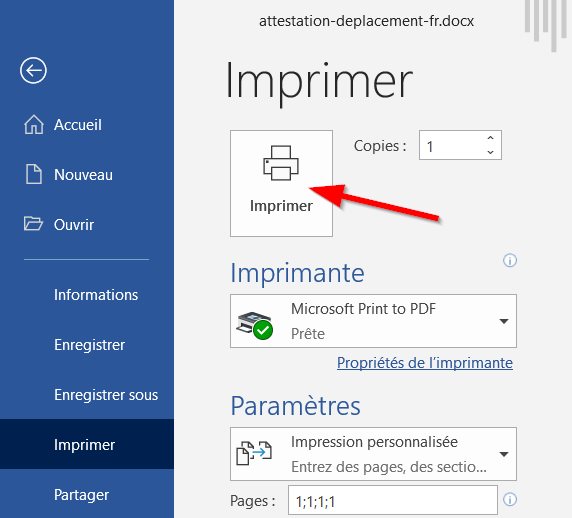
Maintenant que le PDF est créé voici ce que ça donne ! IL vous suffit d’imprimer votre PDF dès que nécessaire et découper vos minis attestations tout à fait officielle.